
Když jsem naposledy nainstaloval Ubuntu, vytvořil jsem na HDD notebooku oddíl ext4 o velikosti přibližně 80 Gb.
Problém nastal, když jsem se pokusil něco zkopírovat na tento oddíl. Jednoduše jsem nebyl schopen v něm nic zkopírovat nebo vytvořit nový soubor.
Zřejmě jsem neměl „oprávnění k zápisu“ na uvedený oddíl.
V tomto tutoriálu vám ukážu, jak nastavit oprávnění k zápisu na oddíl ext4 v Ubuntu , správným způsobem. Podívejme se, jak na to.
Jak nastavit oprávnění k zápisu na oddíl ext4 v Ubuntu:
Výukový program se provádí v Ubuntu a široce používá příkazový řádek. Malé znalosti o vlastnictví souborů v systému Linux by byly výhodou. I když to nevíte, žádný strach. Stále můžete snadno sledovat tutoriál. Postupujte podle následujících kroků:
Krok 1:
Nejprve musíte znát UUID oddílu ext4. Ale předtím bude lepší znát název oddílu.
Název v Ubuntu by byl jako sdaX nebo něco. Chcete-li to zjistit, použijte následující příkaz v terminálu (Ctrl+Alt+T):
sudo fdisk -lVýstup příkazu bude vypadat takto:
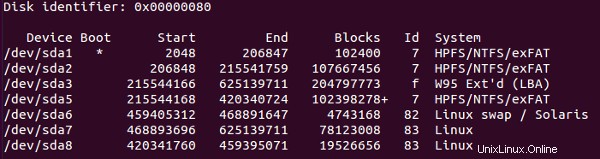
Název oddílu zjistíte z jeho velikosti uvedené v poli Bloky (v bajtech). Takže na obrázku výše je 78123008 zhruba 78 Gb a tak mi to říká, že název oddílu je sda7.
Nyní, když máte jméno, můžete najít UUID pomocí následujícího příkazu:
sudo blkidVýstup příkazu vypadá takto:

Jak vidíte, pomocí názvu oddílu můžete snadno identifikovat UUID.
Krok 2:
Jakmile máte UUID, dalším krokem je zjistit, kde je oddíl připojen.
Obvykle je umístění připojení ext4 /media/
Můžete také použít proměnnou $USER. Automaticky převezme vaše uživatelské jméno.
Připojené diskové oddíly můžete zobrazit následujícím způsobem:
ll /media/$USERVýstup příkazu pro mě byl tento:

Nyní vidíte, proč jsem si dal tu práci s nalezením UUID. Pokud máte připojeno několik oddílů, musíte je rozlišovat.
Můžete také vidět, že na připojený oddíl ext4 má zápis pouze root. Zde musíte změnit oprávnění k zápisu pro tento oddíl.
Krok 3:
Nyní je nejjednodušší možností umožnit zápis všem pomocí nechvalně známého chmod 777 .
Ale znovu, nebudete to chtít udělat, protože to poskytne přístup k zápisu komukoli. Vyhněte se použití chmod 777, pokud je to možné.
Teď, když ne chmod 777, tak co jiného? Soubor má root jako vlastníka a root jako skupinu. Dokonce i „admin“ zde spadá do skupiny „jiné“.
Zde můžete změnit skupinové vlastnictví připojeného disku na správce . Skupina administrátorů se obecně jmenuje adm . Ke změně vlastníka skupiny můžete použít následující příkaz:
sudo chgrp adm /media/itsfoss/56d0c0ab-60a0-48bf-955d-bc2f283009b6Jakmile skupinu změníte, změňte oprávnění k zápisu pro skupinu následujícím způsobem:
sudo chmod g+w /media/itsfoss/56d0c0ab-60a0-48bf-955d-bc2f283009b6Voila! Nyní můžete kopírovat, vkládat a vytvářet nové soubory v oddílu ext4 bez jakýchkoli překážek. A s přidaným zabezpečením to uživatelé, kteří nejsou správci, nebudou moci.
Tento tutoriál je podobný tomu, co musíte udělat, abyste mohli automaticky připojit oddíl Windows v Ubuntu. Jakékoli dotazy nebo návrhy jsou vždy vítány. :)